Cómo recuperar el antiguo menú de inicio en Windows 8
Miscelánea / / February 10, 2022
Este fin de semana el tema candente de discusión en mi círculo de amigos fue el Vista previa para desarrolladores de Windows 8 y seguimos hablando de ello durante horas.
Un punto obvio que apareció en la discusión una y otra vez fue si Microsoft hizo lo correcto al eliminando el menú de inicio ya que la mayoría de las personas que ejecutarán Windows 8 todavía están en computadoras de escritorio y portátiles, y la interfaz de estilo metro que atiende principalmente a los propietarios de tabletas, probablemente no será del agrado de los usuarios de Windows desde hace mucho tiempo que están acostumbrados al buen menú de inicio.
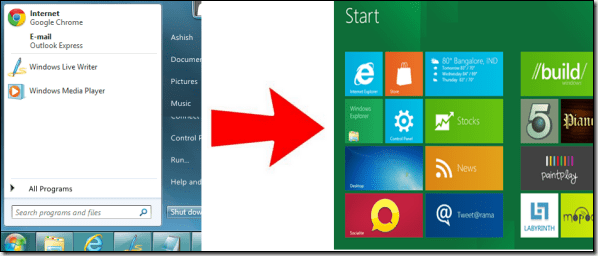
Bueno, lo bueno de Windows es que nunca faltan hacks y ajustes que pueden hacer que su Windows se comporte de la manera que desea. El trato es el mismo con Windows 8 también. ¡Sí, hay una manera de recuperar el antiguo menú de inicio!
Entonces, veamos cómo podemos recuperar el antiguo menú de inicio en Windows 8.
Nota: Esta guía fue escrita en Windows 8 Consumer Preview.
Paso 1: En Windows 8, el lugar del orbe de inicio está ocupado por la primera aplicación anclada en la barra de tareas y, por lo tanto, lo primero que debemos hacer es crear un lugar para el orbe de inicio en el extremo izquierdo de la barra de tareas. Comience creando una nueva carpeta en cualquier lugar de su computadora. Cambiar el nombre de la carpeta depende totalmente de usted.
Paso 2: Haga clic derecho en cualquier parte de la barra de tareas y haga clic en Barras de herramientas—>Nueva barra de herramientas. Ahora busque la carpeta que ha creado y selecciónela para agregarla a su barra de tareas.
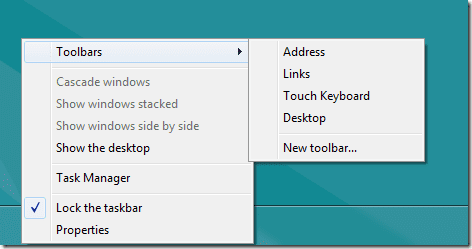
Paso 3: Nuevamente, haga clic con el botón derecho en la barra de tareas y desbloquee desmarcando Bloquear la barra de tareas opción. Ahora seleccione y mantenga presionado el separador cerca de la herramienta Nueva carpeta en la barra de tareas y arrástrelo hacia el extremo izquierdo sección de la pantalla de modo que ocupe la primera posición en la barra de tareas y todas las aplicaciones ancladas comiencen después.

Etapa 4: Haga clic con el botón derecho en el texto Nueva carpeta y anule la selección Mostrar texto y Mostrar título para que desaparezca el texto de la carpeta.
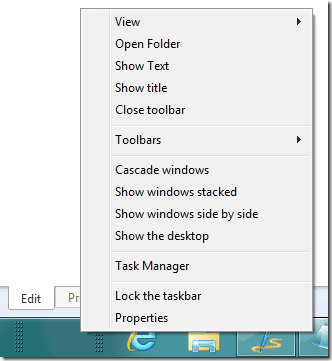
Paso 5: Ahora que todo está en su lugar, descargar e instalar ViStart en su sistema para traer de vuelta el orbe de inicio (y por lo tanto el menú) donde pertenecía.

Nota: El instalador de ViStart viene con dos programas de adware, y le recomiendo que los deseleccione cuidadosamente durante la instalación.
Si desea eliminar Start Orb en el futuro, simplemente elimine la herramienta Nueva carpeta de la barra de tareas y desinstale ViStart de su sistema.
Conclusión
ViStart devolverá el antiguo menú de inicio a Windows 8, pero no espere que sea tan fluido como el menú de inicio estándar de Windows 7. Además, el menú Inicio de Metro permanecerá allí y también podrá usarlo. Es posible que también encuentre otros problemas (como que el botón desaparezca a veces). Por lo tanto, es una solución alternativa, no una solución, pero debería ser más que suficiente para aquellos que no pueden soportar el nuevo menú de inicio (o la falta de él).
Vía: AskVG
Última actualización el 02 febrero, 2022
El artículo anterior puede contener enlaces de afiliados que ayudan a respaldar a Guiding Tech. Sin embargo, no afecta nuestra integridad editorial. El contenido sigue siendo imparcial y auténtico.



